众所周知,Excel中的图表可以直观地显示数据,但是如果你想从这个图表中看到这些数据的等级,比如分数是否合格,销售量是否达标等。我们必须想出其他办法。王琦老师已经考虑过了。现在我来教你这个方法。小朋友,睁开眼睛,看清楚!
更多 《Excel图表学习记》 教程请点击
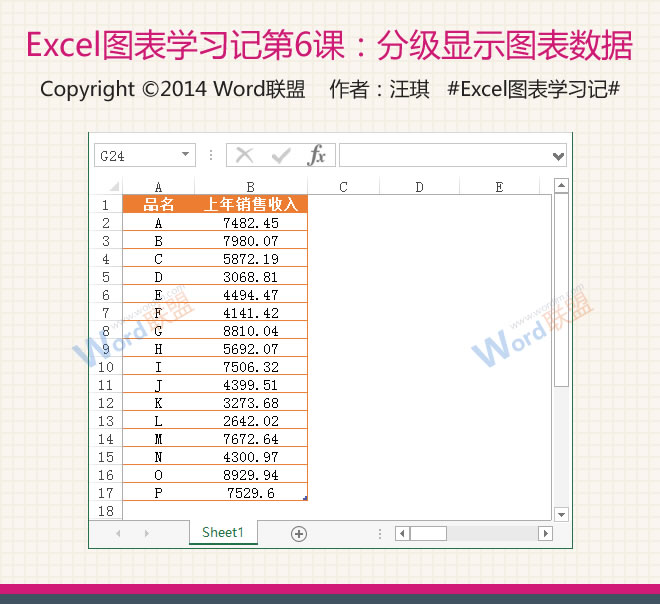
上表是我们的原始数据。接下来,我们将把这些数据分成三个不同的级别,并以3000为界显示在图表中。

1.根据实际需要,在表的右侧添加多个辅助数据系列,每个辅助数据系列的值表示该级别的具体数量,这里是3000。
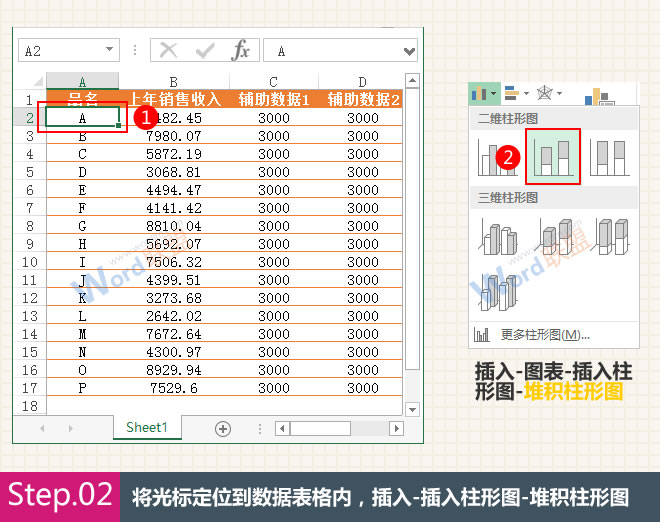
2.将光标放在数据表中,切换到“插入”选项卡,并在“图表”组中找到“堆积柱形图”插入。
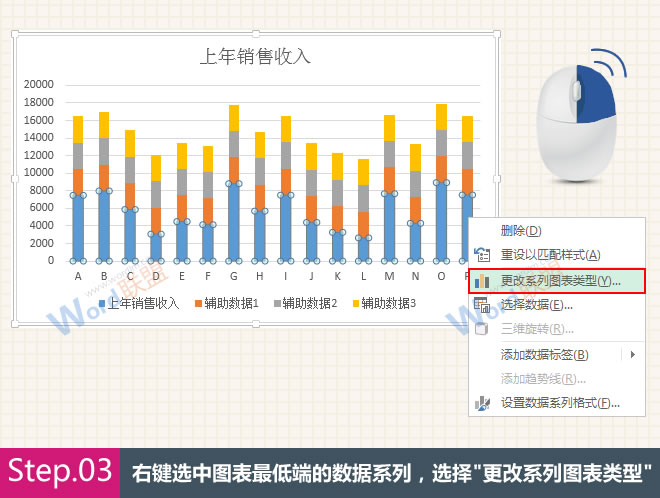
3.右键单击图表底部的数据系列,并从弹出的快捷菜单中选择更改系列图表类型。
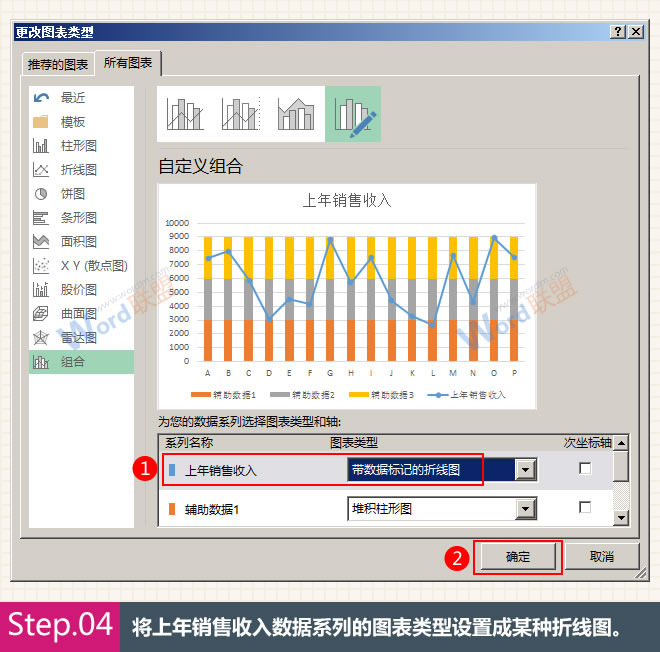
4.将去年销售收入数据系列的图表类型设置为折线图。我们将以带有数据标记的折线图为例。
向图表添加数据系列:学习Excel图表第5课
世界日新月异,我们所做的也是如此。也许今天,我们在Excel中制作了一个很棒的表格,但是明天,我们会发现一些数据丢失或者需要添加一些数据。但是当我们以前制作表格时,我们已经创建了图表。是否要删除图表并立即重新创建? 就像下面的图表一样,由于好处多多,昨天超市里又买了一批新商品。王琦老师已经把这些商品的数据输入了表格

5.右键单击图表上的纵轴,然后选择设置轴格式。

6.将坐标轴的最大值设置为三个辅助数据之和,即9000。

7.右键单击任何辅助数据系列,然后选择设置数据系列格式。
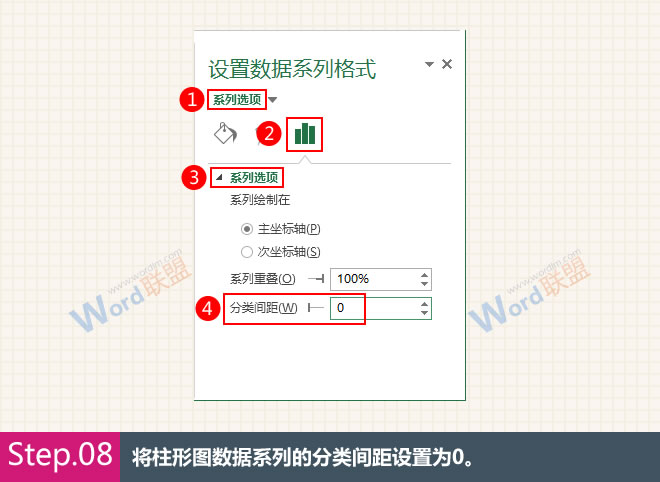
8.将柱形图数据系列的分类间距设置为0。
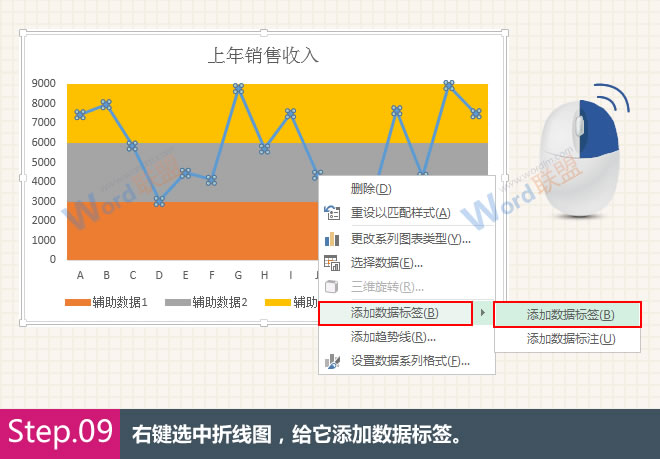
9.右键单击折线图数据系列,并向其中添加数据标签。

查看:《Excel图表学习记》教程列表
用已知出生日期计算员工年龄:Excel函数不求人(11)
假设老板给你所有员工的基本信息,有他们的出生日期,但没有年龄。如果你想计算每个员工的实际年龄,你会怎么做?心算?写作?或者你用计算器吗?不不!也许你的心算能力很强,但计算这么多员工的年龄不仅需要一些时间,还需要一些努力。这是不值得的,所以最好用Excel函数在几分钟内修复它。 下表包含每个员工的姓名和出生日期。王琦






